萬盛學電腦網 >> 服務器教程 >> Vmware Fusion 5 安裝圖文教程
Vmware Fusion 5 安裝圖文教程
Vmware Fusion 5 下載安裝教程(mac 虛擬機裝 win7)
VMware Fusion是一款非常實用的系統工具,實現了Windows 和 Mac OS X平台的完美結合,由內而外的精致,旨在為用戶提供最簡單,最快捷和最可靠的服務,讓用戶在Mac電腦中無須重啟就輕松運行Windows操作系統的應用程序。VMware Fusion尋求以最簡便、最快速和最可靠的方式在 Mac 上運行 Windows 程序。
蘋果的 Mac 操作系統總是能讓使用者有著輕松且愉快的電腦體驗。不論是在工作上或是生活裡,它所帶來那無與倫比的效率、貼心與優雅,讓無數使用者著迷。只是,在國內的互聯網環境,完全脫離 Windows 也是不實際的,畢竟國內很多常用軟件都只有Windows 版,特別是網上銀行這種應用。
然而,如果能像使用Mac軟件一樣,不需要重啟,直接在Mac系統上運行Windows系統和它的軟件就完美了。其實,目前 Mac上著名的虛擬機軟體 VMware Fusion 及 Parallels Desktop 都已經能做到這一點,而且,就VMWare來說,它的Mac版比Windows版無論從功能、性能和實用性上都要高上大大的一截!!即使玩一些3D網游都能輕松應付,實用性相當的強!
vmware fusion 5下載地址:https://my.vmware.com/web/vmware/info/slug/desktop_end_user_computing/vmware_fusion/5_0
在mac系統下用safari(或其他浏覽器)打開下載地址,點擊頁面下方的View download(查看下載)
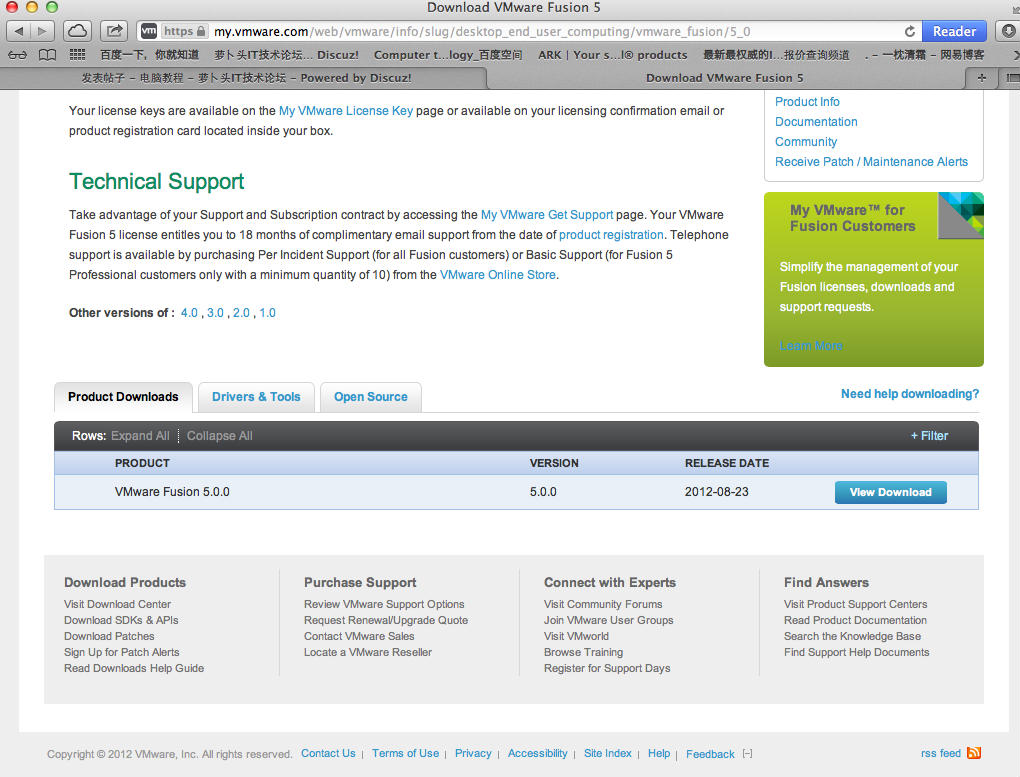
選擇第一個 manully download下載

輸入用戶名、密碼:
microsoft5133@126.com
1q1q1q

同意許可協議

然後開始下載
完成後雙擊加載
雙擊中間的圖標安裝

打開

輸入管理員密碼

安裝完成!
打開軟件後輸入注冊碼
注冊碼:
HV4KJ-2X10K-VZ768-DRAGP-8CU2F
忽略掉導航什麼的
直接新建虛擬機

Continue without disc

選擇下載的win7系統鏡像,然後continue

continue

這裡要選擇windows 7 ultimate,密碼可以不輸

點continue without key

兩種模式選擇:
第一種:無縫模式,windows系統與mac系統共用用戶文件夾,windows系統裡將直接操作Mac系統的桌面,用戶文檔等
第二種:獨立模式,安裝獨立的windows系統,但是可以有選擇性的向windows系統復制或共享文件

選擇保存位置

安裝是自動的,等著就行了

安裝完成!vmware tools也會自動安裝的
之後操作與普通vmware虛擬機一樣,很簡單的,記得要激活系統。



